|
3. Firefox設定
(1). 開啟firefox瀏覽器,進入”選項”開始進行安全性設定。
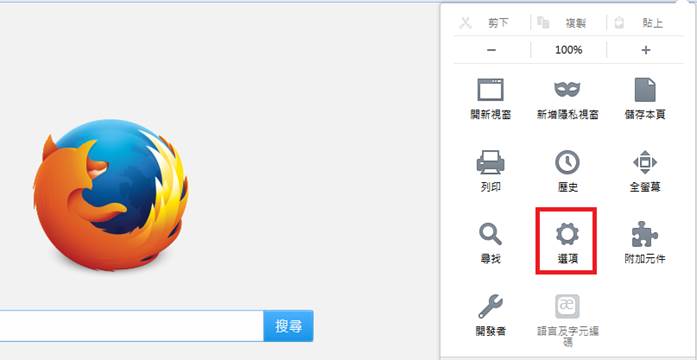
(2).選擇”安全”頁籤,點擊”例外網站”按鈕。
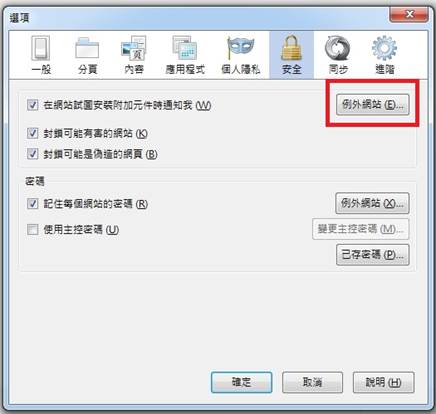
(3).於”網站網址”處鍵入兆豐證券URL:*.emega.com.tw,點擊”允許”按鈕後,完成安全性設定。
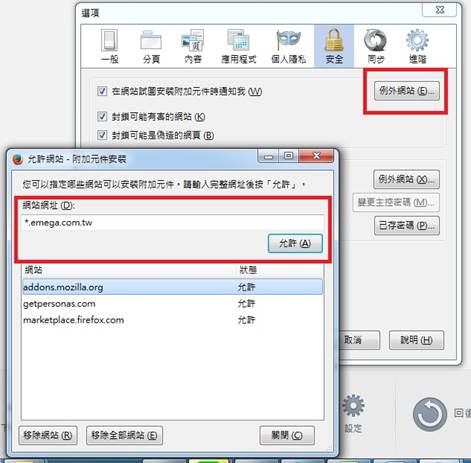
(4).進入憑證中心網站,於firefox出現是否允許Java執行詢問,點擊”允許”

(5). 進入憑證中心頁面時,出現”允許兆豐證券網站執行Java Platform”,點擊”永遠允許”
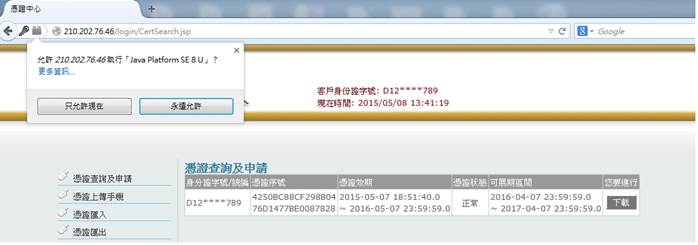
(6).於執行元件時若出現以下畫面,點擊”允許”或”執行”
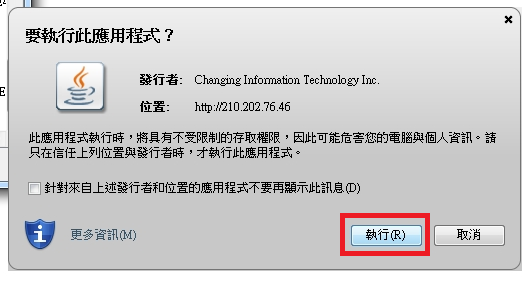
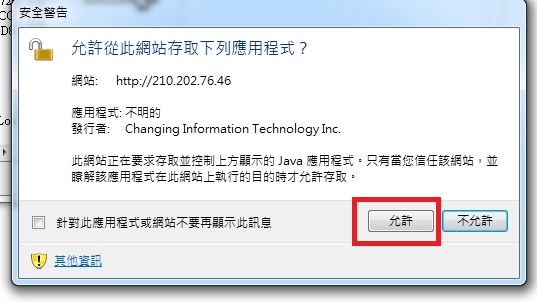
|